Jauni fiziskās īsinājumtaustiņi iPad operētājsistēmā iOS 9
Miscellanea / / February 11, 2022
Tā kā iPad kļūst arvien spējīgāks kā a produktivitātes ierīce (par ko vēl vairāk liecina jaunās iPad ekskluzīvas funkcijas, kas pievienotas operētājsistēmā iOS 9), vairāk iPad lietotāju paļaujas uz to, lai veiktu lielāko daļu sava darba. Iespējams, tas vēl nav jūsu gadījums, ja ikdienas uzdevumiem ir nepieciešama liela skaitļošanas jauda.

Tomēr, ja jūsu iPad darbplūsma galvenokārt ietver rakstīšanu un navigāciju lietotnēs, iOS 9 piedāvā jaunu īsinājumtaustiņi jūsu fiziskajai tastatūrai, kas padarīs jūsu dzīvi daudz vieglāku.
Lai gan trešo pušu lietotnēm būs vajadzīgs zināms laiks, lai ieviestu jaunos iOS 9 īsinājumtaustiņus, svarīgākās un produktivitātes ziņā svarīgākās Apple vietējās lietotnes jau atbalsta šo funkciju.
Lasiet līdzi, lai uzzinātu visu, kas jums par tiem jāzina.
Īsceļi pakalpojumā Mail

- Atbildēt: Command+R.
- Atbildēt visiem: Command+Shift+R.
- Pārsūtīt: Command+Shift+F.
- Atzīmēt ziņojumu/ziņojumus kā nevēlamu: nospiediet Command+Shift+J kombinācija.
- Karogs: Command+Shift+L taustiņu kombinācija ļaus atzīmēt ziņojumus.
- Atzīmēt ziņojumu/ziņojumus kā nelasītus: Command+Shift+U.
- Dodieties uz iepriekšējo ziņojumu: Izmantojiet Command + bultiņa uz augšu.
- Dodieties uz Nākamā ziņa: Izmantojiet Command + lejupvērstā bultiņa.
- Dzēst ziņojumu: nospiediet Dzēst taustiņu.
- Saņemt visas jaunās vēstules: nospiediet Command+Shift+N.
- Pastkastes meklēšana: izmantojiet Command+Option+F lai meklētu savā pastā.
- Izveidojiet jaunu ziņojumu: Command+N.
Foršs padoms: Varat parādīt uznirstošo logu ar lielāko daļu īsinājumtaustiņu, kas tiek atbalstīti jūsu iPad lietotnei, turot nospiestu Pavēli taustiņu.
Īsceļi piezīmēs

- Treknraksts, slīpraksts un pasvītrojums: tie visi atbilst to klasiskajiem īsinājumtaustiņiem Command+B, Command + I un Command+U attiecīgi.
- Pārvērtiet atlasīto tekstu virsrakstā vai virsrakstā: izmantojiet Command+Option+T vai Command+Option+H attiecīgi, lai pārvērstu tekstu virsrakstā vai virsrakstā.
- Jauna piezīme: Command+N.
- Izveidojiet kontrolsarakstus un atzīmējiet tos kā pārbaudītus: izmantojot Command+Option+L saīsne ļauj izveidot kontrolsarakstu no esoša teksta un, ja atlasāt vienumu/-us savā kontrolsarakstā un Command+Shift+U, jūs atzīmēsit to/tos kā atzīmētus. Arī tad, ja izvēlaties sarakstu un izmantojat Command+Option+B, teksts kļūs par parastu pamattekstu.
Safari īsceļi
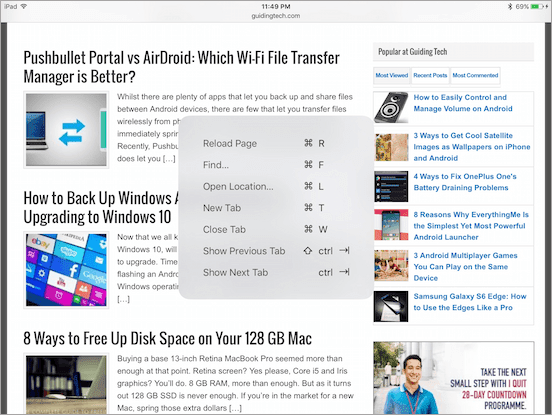
- Pārlādēt lapu: izmantojiet Command+R lai atkārtoti ielādētu pašreizējo vietni.
- Atrast lapā: Command+F.
- Atvērt atrašanās vietu: nospiediet Command+L.
- Jauna cilne: Command+T.
- Aizvērt cilni: Command+W.
- Pārvietojieties pa cilnēm pa labi: Control + Tab.
- Pārvietoties pa cilnēm pa kreisi: Control+Shift+Tab.
- Rādīt lasītāja skatu: izmantojiet Command+Shift+R lai parādītu lasītāja skatu.
Īsceļi sadaļā Kontakti

Kontaktpersonām ir tikai daži īsceļi, taču tie ir noderīgi.
Jūs izveidojat jaunu kontaktu, nospiežot Command+N un meklējiet esošos, izmantojot Command+F.
Lietotņu pārslēdzējs
Ir grūti noticēt, ka Apple prasīja tik daudzus gadus, lai ieviestu šo funkciju, taču tā beidzot ir pieejama visiem iPad lietotājiem.
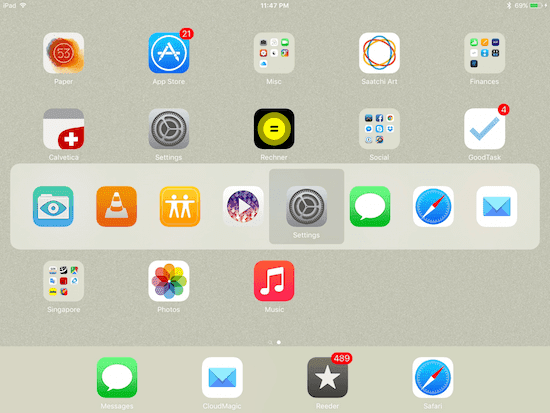
Nākamreiz, kad kopā ar iPad izmantojat fizisko tastatūru, vienkārši nospiediet Command + Tab tastatūras īsinājumtaustiņš un slavenais Apple App pārslēdzējs no Mac datora tiks parādīts jūsu iPad ekrānā!
Pievienojiet tiem visiem iespēju brīvi pārvietot sava iPad kursoru (lasiet Šis raksts lai uzzinātu, kā to izdarīt), un jums ir jauna iOS, kas ievērojami palielina iPad kā produktivitātes ierīces vērtību. Tāpēc turpiniet un izmēģiniet to visu un sagatavojieties tam, ka drīzumā trešās puses izstrādātāji piedāvās vēl vairāk.
Pēdējo reizi atjaunināts 2022. gada 3. februārī
Iepriekš minētajā rakstā var būt ietvertas saistītās saites, kas palīdz atbalstīt Guiding Tech. Tomēr tas neietekmē mūsu redakcionālo integritāti. Saturs paliek objektīvs un autentisks.



